Ekipet, mjeti vetë i bashkëpunimit i Microsoft-it ka mbledhur shumë përdorues në mes të pandemisë COVID-19 dhe me përdorim kaq të gjerë, vijnë disa çështje që mund të pengojnë rutinën tuaj të përditshme të punës. Një problem i tillë ndodh të jetë me nivelet e volumit të mikrofonit që priren të rriten ose ulen vetë gjatë telefonatave video .
Në këtë postim, ne do të shpjegojmë në detaje se për çfarë bëhet fjalë për këtë çështje dhe do t'ju ofrojmë zgjidhje që mund t'i provoni vetë. Le të fillojmë.
Të ngjashme: Shkarkoni Sfondet e lezetshme të Microsoft Teams
Përmbajtja
Për çfarë është problemi i volumit të mikrofonit të Microsoft Teams?
Ndërsa përdorin aplikacionin Microsoft Teams në kompjuterin e tyre, disa përdorues po raportojnë se Teams rregullon automatikisht nivelet e volumit të mikrofonit sipas ndjeshmërisë së tij. Për shkak të këtij problemi, mikrofoni merr tingujt e sfondit kur një përdorues nuk flet në mënyrë aktive dhe edhe pas një telefonate, nivelet e volumit nuk rirregullohen vetë.
Çfarë do të thotë kjo është, nëse e kishit vendosur volumin e mikrofonit tuaj të thoshte 40%, por Ekipet më vonë e rregullojnë atë në 75%, nivelet e volumit do të mbeten ende në 75% edhe kur nuk jeni më në telefonatë. Për shkak të kësaj, përdoruesi duhet të rregullojë nivelet e volumit çdo herë përpara se të bëjë një telefonatë, e cila mund të jetë vërtet e bezdisshme në terma afatgjatë.
Në disa raste, problemi duket se e vendos volumin e mikrofonit në zero, duke përfunduar heshtjen e zërit të personit dhe duke çuar kështu që zëri i tij të mos dëgjohet fare. Një përdorues në një Teams UserVoice kishte përmendur gjithashtu se ata provuan pajisje të ndryshme audio, duke filluar nga një mikrofon në ueb-kamerë te kufjet Bluetooth dhe një mikrofon me kondensator, por problemi vazhdon ende dhe Teams vazhdon të modulojë volumin e mikrofonit të tyre.
Të ngjashme: Si t'i shihni të gjithë në Ekipet e Microsoft
Si e rregulloni këtë?
Përdoruesit e ekipeve e kanë raportuar këtë problem me mikrofonin për më shumë se një vit tani, por Microsoft ende nuk ka nxjerrë një përditësim për të rregulluar problemin. Sidoqoftë, përdoruesit e kanë marrë çështjen në duart e tyre dhe janë përpjekur ta zbusin problemin sa më shumë që të jetë e mundur me zgjidhje për pajisjet e tyre.
Në Windows
I dëshpëruar për të zgjidhur këtë problem, një nga përdoruesit ka gjetur një zgjidhje të përkohshme për të parandaluar që Ekipet të nivelojnë automatikisht volumin e mikrofonit. Sipas përdoruesit, ka disa ndërhyrje midis Shiritit të Lojërave Xbox dhe Microsoft Teams në Windows, gjë që në fakt po shkakton problemin e rregullimit automatik të mikrofonit.
Për të zgjidhur kështu problemin e nivelimit automatik, do t'ju duhet të çaktivizoni shiritin e lojërave Xbox në kompjuterin tuaj Windows 10. Për ta bërë këtë, klikoni në butonin Windows në shiritin tuaj të detyrave dhe më pas, kërkoni dhe zgjidhni opsionin 'Cilësimet' nga menyja Start.
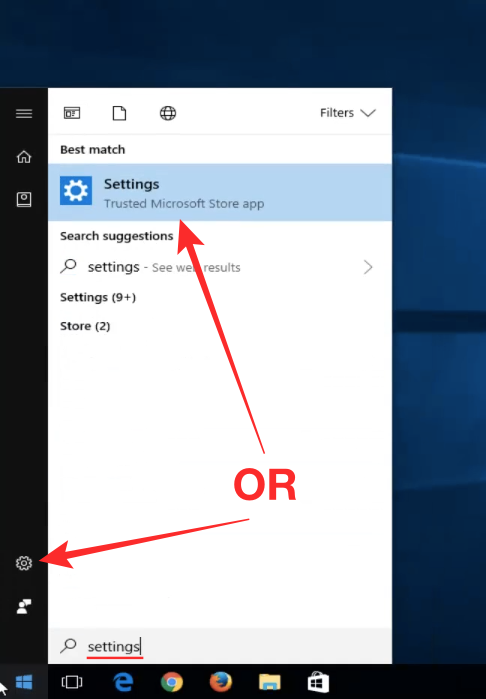 Screengrab nëpërmjet MDTechVideos " data-medium-file="https://cdn.nerdschalk.com/wp-content/uploads/2020/10/how-to-disable-game-bar-on-windows-10-1-a .png" data-large-file="https://cdn.nerdschalk.com/wp-content/uploads/2020/10/how-to-disable-game-bar-on-windows-10-1-a. png" class="size-full wp-image-262270" src="data:image/svg+xml;charset=utf-8,%3Csvg%20xmlns%3D'http%3A%2F%2Fwww.w3.org% 2F2000%2Fsvg'%20viewBox%3D'0%200%20486%20699'%2F%3E" alt="" width="486" height="699" data-full="https://cdn.nerdschalk.com /wp-content/uploads/2020/10/how-to-disable-game-bar-on-windows-10-1-a.png" data-full-size="486x699" loading="lazy" data-origin -src="https://cdn.nerdschalk.com/wp-content/uploads/2020/10/how-to-disable-game-bar-on-windows-10-1-a.png">
Screengrab nëpërmjet MDTechVideos " data-medium-file="https://cdn.nerdschalk.com/wp-content/uploads/2020/10/how-to-disable-game-bar-on-windows-10-1-a .png" data-large-file="https://cdn.nerdschalk.com/wp-content/uploads/2020/10/how-to-disable-game-bar-on-windows-10-1-a. png" class="size-full wp-image-262270" src="data:image/svg+xml;charset=utf-8,%3Csvg%20xmlns%3D'http%3A%2F%2Fwww.w3.org% 2F2000%2Fsvg'%20viewBox%3D'0%200%20486%20699'%2F%3E" alt="" width="486" height="699" data-full="https://cdn.nerdschalk.com /wp-content/uploads/2020/10/how-to-disable-game-bar-on-windows-10-1-a.png" data-full-size="486x699" loading="lazy" data-origin -src="https://cdn.nerdschalk.com/wp-content/uploads/2020/10/how-to-disable-game-bar-on-windows-10-1-a.png">
Regjistrimi i ekranit përmes MDTechVideos
Brenda dritares së cilësimeve të Windows, klikoni në opsionin 'Lojërat'.
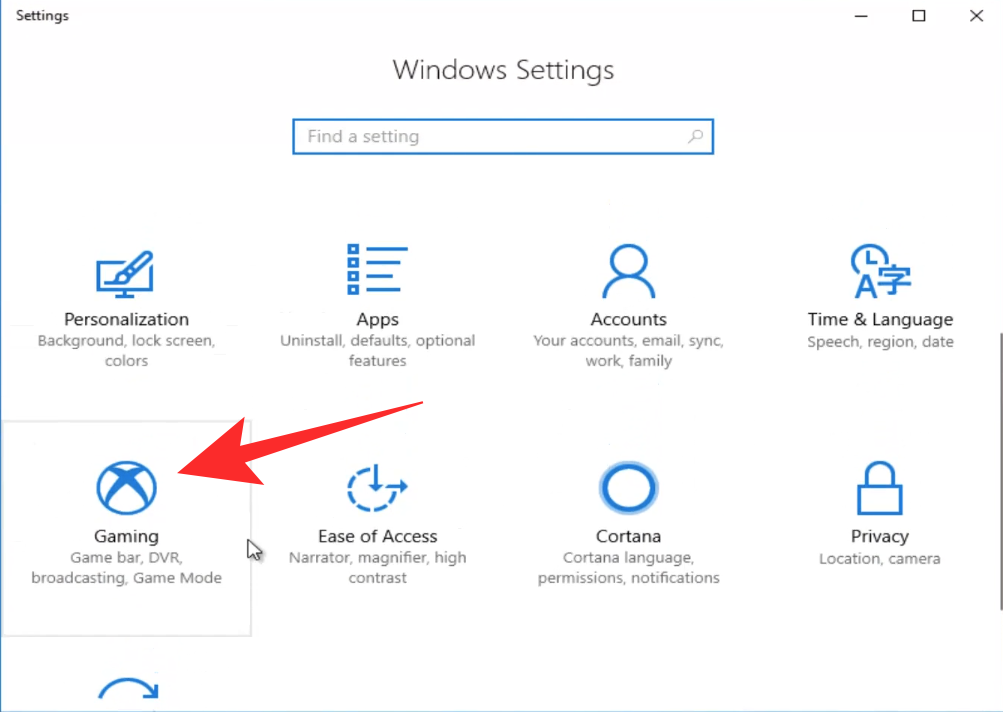 Screengrab nëpërmjet MDTechVideos " data-medium-file="https://cdn.nerdschalk.com/wp-content/uploads/2020/10/how-to-disable-game-bar-on-windows-10-5-a .png" data-large-file="https://cdn.nerdschalk.com/wp-content/uploads/2020/10/how-to-disable-game-bar-on-windows-10-5-a. png" class="size-full wp-image-262271" src="data:image/svg+xml;charset=utf-8,%3Csvg%20xmlns%3D'http%3A%2F%2Fwww.w3.org% 2F2000%2Fsvg'%20viewBox%3D'0%200%201003%20712'%2F%3E" alt="" width="1003" height="712" data-full="https://cdn.nerdschalk.com /wp-content/uploads/2020/10/how-to-disable-game-bar-on-windows-10-5-a.png" data-full-size="1003x712" loading="lazy" data-origin -src="https://cdn.nerdschalk.com/wp-content/uploads/2020/10/how-to-disable-game-bar-on-windows-10-5-a.png">
Screengrab nëpërmjet MDTechVideos " data-medium-file="https://cdn.nerdschalk.com/wp-content/uploads/2020/10/how-to-disable-game-bar-on-windows-10-5-a .png" data-large-file="https://cdn.nerdschalk.com/wp-content/uploads/2020/10/how-to-disable-game-bar-on-windows-10-5-a. png" class="size-full wp-image-262271" src="data:image/svg+xml;charset=utf-8,%3Csvg%20xmlns%3D'http%3A%2F%2Fwww.w3.org% 2F2000%2Fsvg'%20viewBox%3D'0%200%201003%20712'%2F%3E" alt="" width="1003" height="712" data-full="https://cdn.nerdschalk.com /wp-content/uploads/2020/10/how-to-disable-game-bar-on-windows-10-5-a.png" data-full-size="1003x712" loading="lazy" data-origin -src="https://cdn.nerdschalk.com/wp-content/uploads/2020/10/how-to-disable-game-bar-on-windows-10-5-a.png">
Regjistrimi i ekranit përmes MDTechVideos
Në ekranin tjetër, zgjidhni "Game Shirit" nga shiriti anësor i majtë dhe çaktivizoni çelësin "Regjistro video të lojës, pamje nga ekrani dhe transmetim duke përdorur shiritin e lojërave" për të çaktivizuar një herë e përgjithmonë shiritin e lojës.
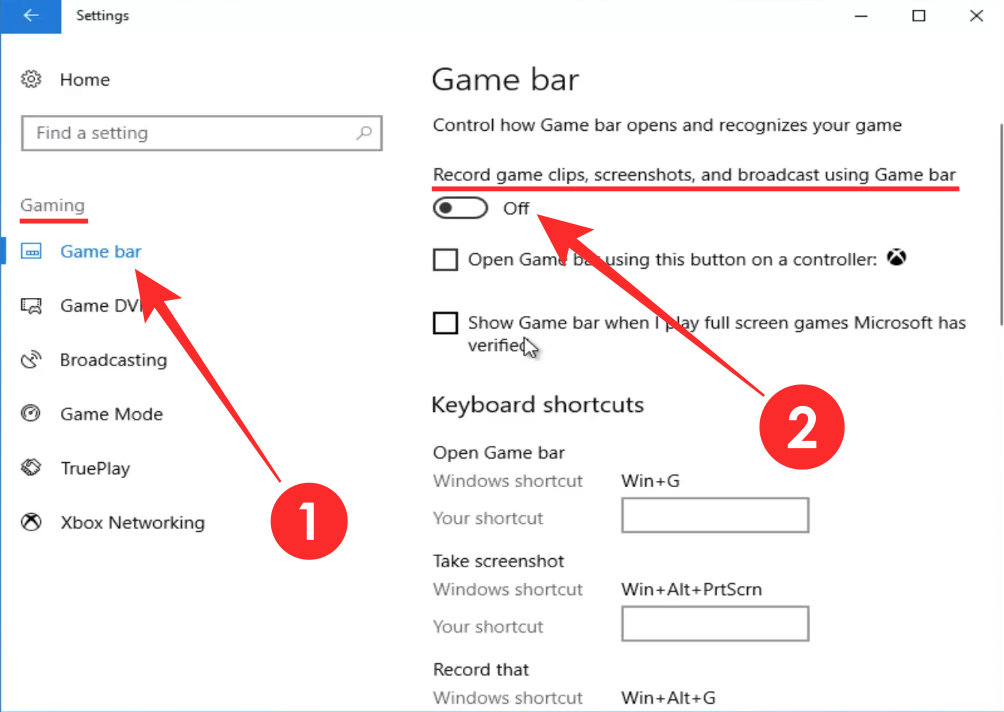 Screengrab nëpërmjet MDTechVideos " data-medium-file="https://cdn.nerdschalk.com/wp-content/uploads/2020/10/how-to-disable-game-bar-on-windows-10-8-a .png" data-large-file="https://cdn.nerdschalk.com/wp-content/uploads/2020/10/how-to-disable-game-bar-on-windows-10-8-a. png" class="size-full wp-image-262272" src="data:image/svg+xml;charset=utf-8,%3Csvg%20xmlns%3D'http%3A%2F%2Fwww.w3.org% 2F2000%2Fsvg'%20viewBox%3D'0%200%201004%20712'%2F%3E" alt="" width="1004" height="712" data-full="https://cdn.nerdschalk.com /wp-content/uploads/2020/10/how-to-disable-game-bar-on-windows-10-8-a.png" data-full-size="1004x712" loading="lazy" data-origin -src="https://cdn.nerdschalk.com/wp-content/uploads/2020/10/how-to-disable-game-bar-on-windows-10-8-a.png">
Screengrab nëpërmjet MDTechVideos " data-medium-file="https://cdn.nerdschalk.com/wp-content/uploads/2020/10/how-to-disable-game-bar-on-windows-10-8-a .png" data-large-file="https://cdn.nerdschalk.com/wp-content/uploads/2020/10/how-to-disable-game-bar-on-windows-10-8-a. png" class="size-full wp-image-262272" src="data:image/svg+xml;charset=utf-8,%3Csvg%20xmlns%3D'http%3A%2F%2Fwww.w3.org% 2F2000%2Fsvg'%20viewBox%3D'0%200%201004%20712'%2F%3E" alt="" width="1004" height="712" data-full="https://cdn.nerdschalk.com /wp-content/uploads/2020/10/how-to-disable-game-bar-on-windows-10-8-a.png" data-full-size="1004x712" loading="lazy" data-origin -src="https://cdn.nerdschalk.com/wp-content/uploads/2020/10/how-to-disable-game-bar-on-windows-10-8-a.png">
Regjistrimi i ekranit përmes MDTechVideos
Kjo eshte! Mund të provosh të përdorësh mikrofonin te Teams për të kontrolluar nëse problemi vazhdon. Megjithëse kjo nuk është një zgjidhje e përhershme, përdoruesit konfirmojnë se rregullimi automatik i volumit është ulur me një diferencë të madhe.
Të ngjashme: 11 mënyra për të rregulluar problemin e Microsoft Teams Audio që nuk funksionon
Në Mac
Problemi i rregullimit automatik të volumit të mikrofonit nuk shfaqet vetëm në klientin e desktopit Teams në Windows 10, por edhe për përdoruesit e Mac. Për fat të mirë, një tjetër përgjigje në Microsoft Teams UserVoice ku gjetëm zgjidhjen e mëparshme për Windows 10 duket se është zgjidhja për pajisjet macOS.
Zgjidhja përfshin krijimin e një pajisjeje të përmbledhur brenda cilësimeve Audio të macOS. Kjo duhet të zgjidhë çështjen e nivelimit automatik për ata që përdorin mikrofon të vetëm pasi pajisjet e përgjithshme nuk kanë një cilësim të volumit të tyren.
Mund të krijoni një pajisje të përmbledhur në Mac duke hapur aplikacionin Audio MIDI Setup. Për ta bërë këtë, mund të hapni Spotlight (duke shtypur Command + Space) dhe ta kërkoni "Audio MIDI Setup" ose shkoni te Finder > Shko > Utilities > Audio MIDI Setup.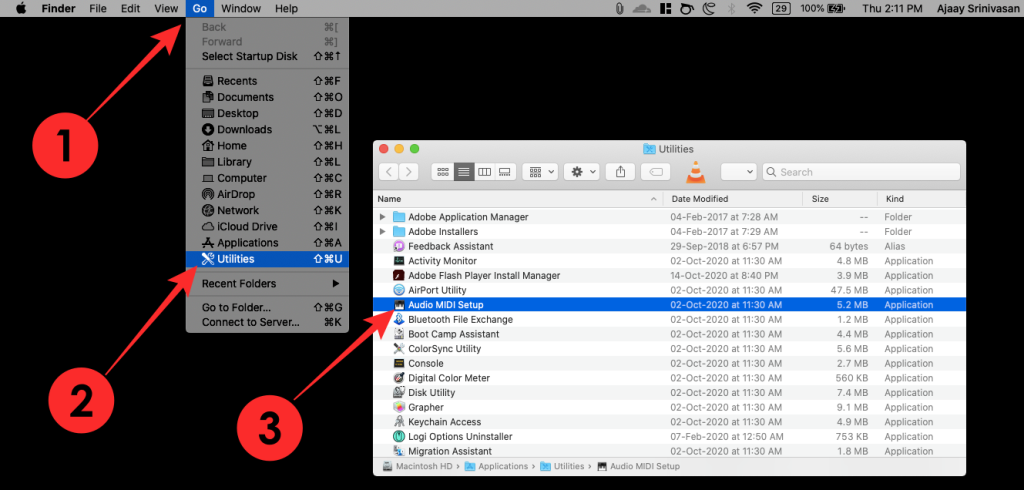
Kjo duhet të hapë dritaren e Pajisjeve Audio në ekranin tuaj. Këtu, klikoni në butonin Shto (+) në këndin e poshtëm majtas dhe zgjidhni "Krijo pajisjen e përmbledhur".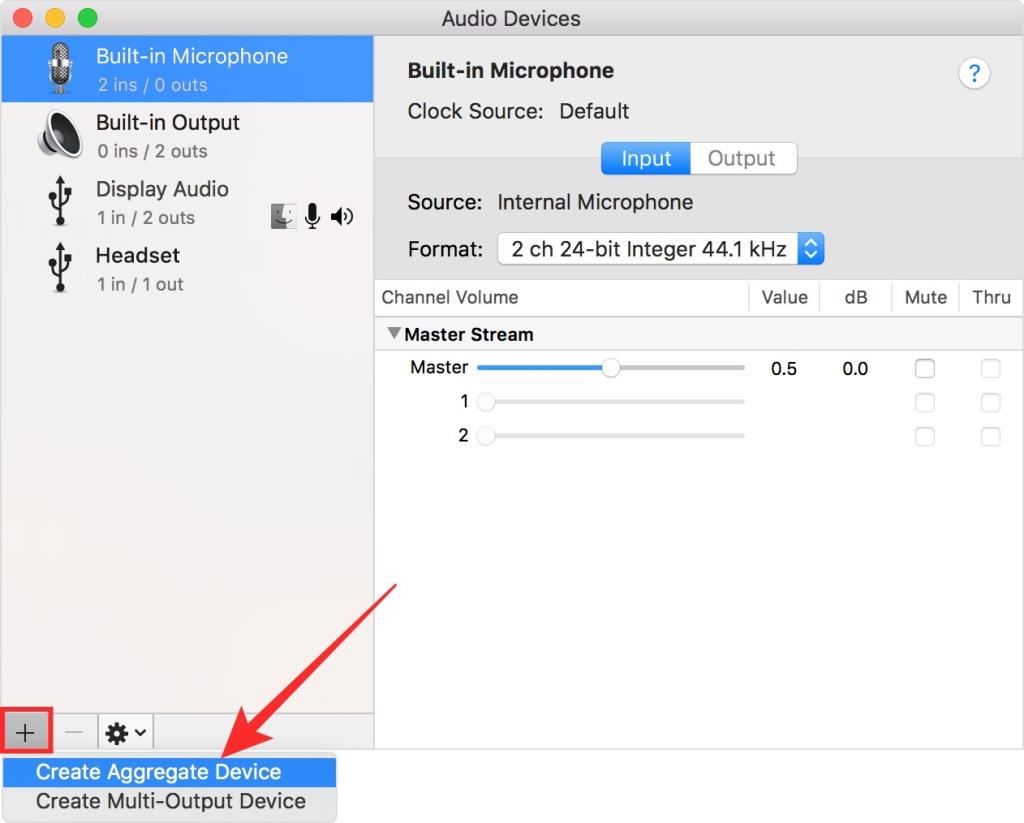
Tani, sigurohuni që të zgjidhni pajisjen e krijuar rishtazi nga shiriti anësor i majtë dhe pasi ta zgjidhni, shikoni për pajisjen e mikrofonit që dëshironi të përdorni në Teams. Kontrolloni kutinë 'Përdorimi' ngjitur me pajisjen tuaj kryesore të mikrofonit, e cila në këtë rast është 'Mikrofoni i integruar'.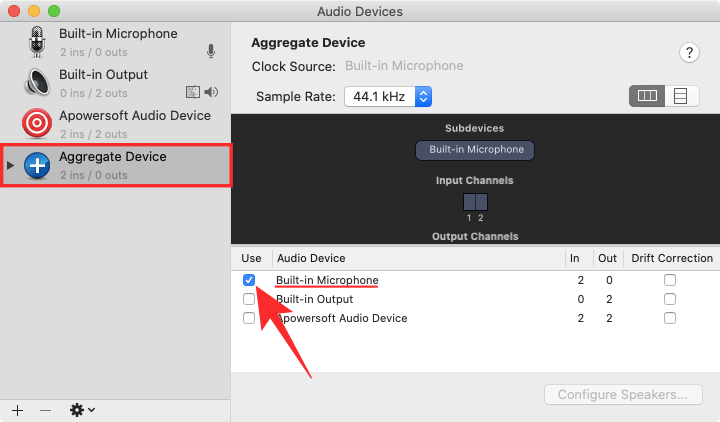
Pajisja jote e re përmbledhëse tani do të konfigurohet si mikrofoni yt i paracaktuar dhe Ekipet nuk do të jenë më në gjendje të rregullojnë automatikisht nivelet e volumit të saj.
Çfarë tjetër mund të bëni?
Aftësia për të çaktivizuar rregullimin automatik për mikrofonat kur përdorni Teams ka qenë një veçori shumë e kërkuar brenda Microsoft Teams UserVoice. Përdoruesit e kanë pritur veçorinë në këtë UserVoice që kur u krijua në gusht 2019 dhe deri më tani ka marrë 2,262 vota dhe duke u numëruar.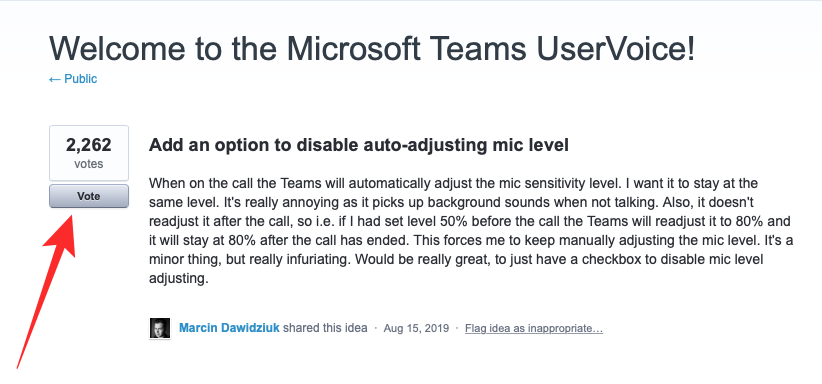
Me mbi 400 komente në këtë postim, mund të presim që Microsoft të ndërmarrë disa veprime dhe të rregullojë problemin e nivelimit automatik të mikrofonit. Për të numëruar pritjet tuaja, mund të votoni për shtesën e veçorisë "çaktivizoni nivelin e mikrofonit të rregullimit automatik" duke shkuar te UserVoice dhe duke klikuar butonin "Voto". Kur të regjistroni votën tuaj me adresën tuaj të emailit, do të njoftoheni për statusin e zgjidhjes kur të ketë një të tillë.
Mikrofoni nuk funksionon në ekipe: Këshilla të përgjithshme për t'u ndjekur
Nëse përballeni me probleme të mikrofonit të ndryshëm nga ai që shpjeguam më sipër, mund t'i hidhni një sy këshillave të mëposhtme që mund t'ju ndihmojnë të zgjidhni problemin tuaj.
Kontrolloni lidhjen tuaj të harduerit midis mikrofonit dhe kompjuterit
Për ata prej jush që përdorni një mikrofon të jashtëm me tela, duhet të siguroheni që kufjet tuaja të jenë të lidhura fizikisht me kompjuterin tuaj. Nëse nuk mund të krijoni një lidhje midis të dyjave, kontrolloni për prerje ose përkulje në tela që mund të shkaktojnë dëme në mikrofon.
Nëse gjërat duken normale, përpiquni të shkëputni mikrofonin dhe ta lidhni përsëri me sistemin tuaj, gjë që mund të heqë qafe çdo anomali harduerike midis mikrofonit dhe kompjuterit.
Kontrolloni për përditësime në Ekipet e Microsoft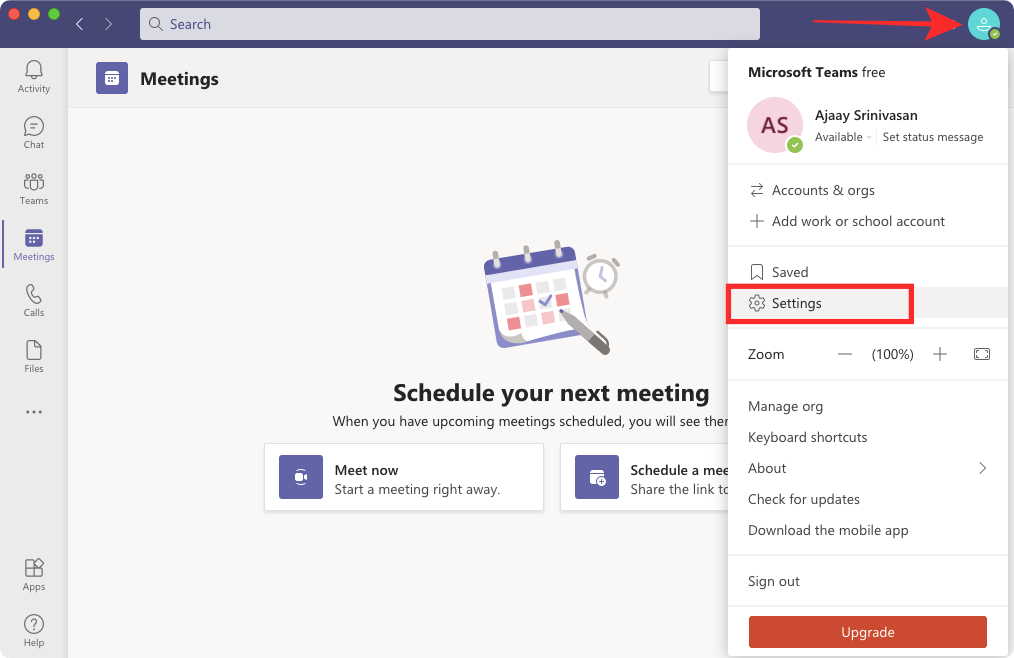
Ndonjëherë, funksionaliteti i një aplikacioni mund të vuajë pas një përditësimi të fundit të softuerit. Prandaj, këshillohet që ta mbani të përditësuar aplikacionin tuaj Teams në çdo kohë. Mund të kontrolloni për përditësime në Ekipet duke klikuar foton e profilit tuaj dhe duke zgjedhur opsionin "Kontrollo për përditësime".
Sigurohuni që mikrofoni juaj të mos përdoret diku tjetër
Nëse bëni rregullisht telefonata audio dhe video nga kompjuteri juaj, Microsoft Teams mund të mos jetë i vetmi aplikacion që mund të përdorni për komunikim. Në raste të tilla, ekziston mundësia që aplikacione të tjera të kenë qasje në mikrofonin tuaj dhe kjo mund të jetë arsyeja pse ju nuk mund ta përdorni atë në Ekipet.
Për të ndaluar aplikacionet e tjera të përdorin mikrofonin tuaj, mbyllni aplikacione si FaceTime, Skype, Zoom dhe të tjera. Nëse kjo nuk e bën akoma të funksionojë mikrofonin tuaj, provoni të rindizni kompjuterin tuaj.
Testoni mikrofonin tuaj duke përdorur Teams Settings 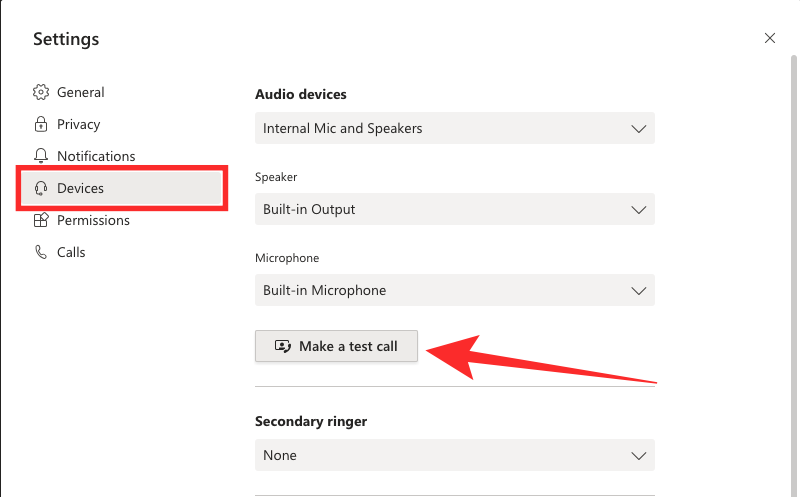
Microsoft ka ofruar një mjet të mrekullueshëm që mund ta përdorni për të testuar mikrofonin tuaj nga klienti i desktopit Teams. Ju mund të bëni një telefonatë testuese te Ekipet duke klikuar foton e profilit te Ekipet dhe duke shkuar te Cilësimet > Pajisjet. Në ekranin tjetër, klikoni në opsionin "Bëj një telefonatë testuese" nën Pajisjet audio dhe shikoni nëse mikrofoni juaj po funksionon dhe nëse jeni në gjendje të regjistroni mesazhe audio.
Provoni të përdorni mikrofonin tuaj në ndonjë aplikacion tjetër
Në rast se kontrollet e mësipërme nuk mbarojnë, mund të provoni të përdorni mikrofonin në aplikacione të tjera si FaceTime, Skype, Zoom, etj. Kryerja e këtij kontrolli mund t'ju ndihmojë të kuptoni nëse ka ndonjë problem me mikrofonin, kompjuterin ose Vetë aplikacioni Teams.
Kontrolloni për aksesin e mikrofonit në Windows
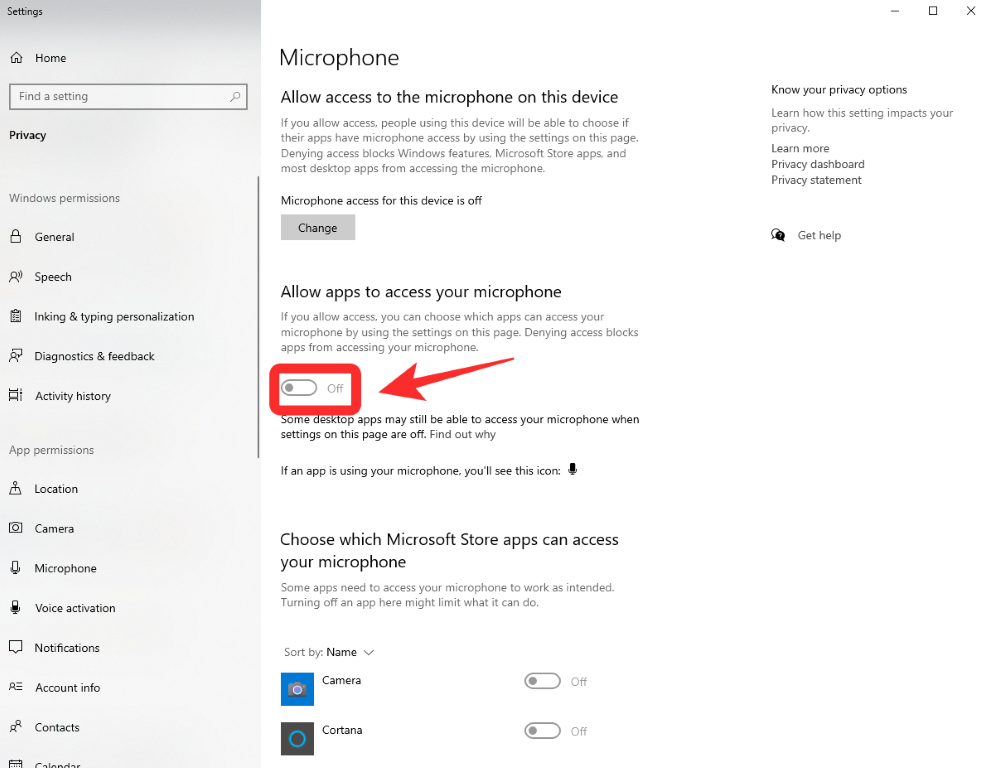
Windows ju jep gjithashtu mundësinë për të aktivizuar ose çaktivizuar aksesin e mikrofonit për aplikacionet dhe shërbimet që ekzekutohen në kompjuterin tuaj. Meqenëse ky është një cilësim privatësie, do t'ju duhet të modifikoni cilësimet e sistemit në sistemin tuaj Windows.
Për ta bërë këtë, hapni Cilësimet, shkoni te Privatësia > Mikrofoni dhe aktivizoni çelësin "Aksesi në mikrofon" duke e ndezur atë "Aktiv". Që ndryshimet të zbatohen, rinisni sistemin dhe kontrolloni nëse mikrofoni po funksionon siç duhet.
Sigurohuni që Ekipet të kenë lejen e mikrofonit në Mac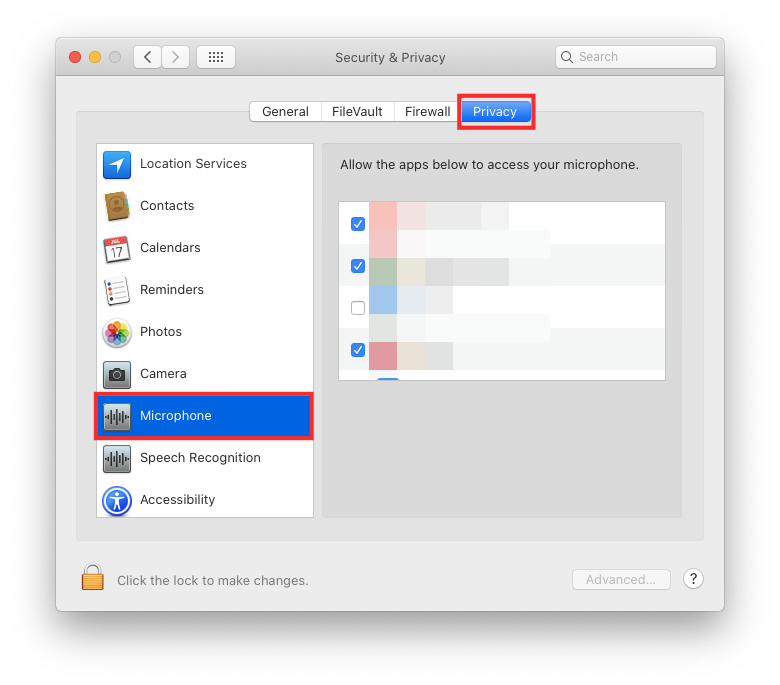
macOS ju lejon të kontrolloni se cilat aplikacione dhe faqe interneti mund të përdorin mikrofonin për të kapur ose regjistruar audio. Nëse aplikacioni juaj Teams nuk është në gjendje të rrëmbejë audion tuaj nga mikrofoni, atëherë mund t'i jepni qasje në mikrofonin tuaj brenda cilësimeve të privatësisë së Mac.
Për këtë, hapni "Preferencat e sistemit", shkoni te Siguria dhe privatësia > Privatësia, zgjidhni opsionin "Mikrofoni" nga shiriti anësor i majtë dhe kontrolloni kutinë e shënimit pranë Ekipet e Microsoft për t'i lejuar aksesin e mikrofonit.
Kontrolloni drejtuesit e audios në Windows 
Ka situata kur drejtuesit e mikrofonit tuaj mund të jenë të vjetëruar në Windows, duke penguar kështu funksionimin e duhur. Mund të përditësoni ose riinstaloni me lehtësi drejtuesit e mikrofonit në Windows 10 duke hapur "Menaxherin e pajisjes". Në dritaren e "Menaxherit të pajisjes", klikoni dy herë në opsionin "Hyrjet dhe daljet e audios" dhe një listë e pajisjeve audio të disponueshme në sistemin tuaj do të shfaqet në ekranin tuaj.
Këtu, klikoni me të djathtën në pajisjen tuaj të mikrofonit, zgjidhni "Properties" dhe më pas klikoni në butonin "Përditëso drejtuesin" nën skedën "Driver".
Shikoni më shumë këshilla në postimin tonë të dedikuar
Nëse ende nuk keni gjetur një mënyrë për të rregulluar audion e mikrofonit tuaj në Teams, mund të kaloni nëpër postimin që kemi përgatitur më poshtë, ku diskutojmë mënyra të ndryshme për t'u marrë me problemin Pa audio në Ekipet e Microsoft.
▶ 11 mënyra për të rregulluar Microsoft Teams Audio që nuk funksionon, nuk ka probleme me audion
TË LIDHUR

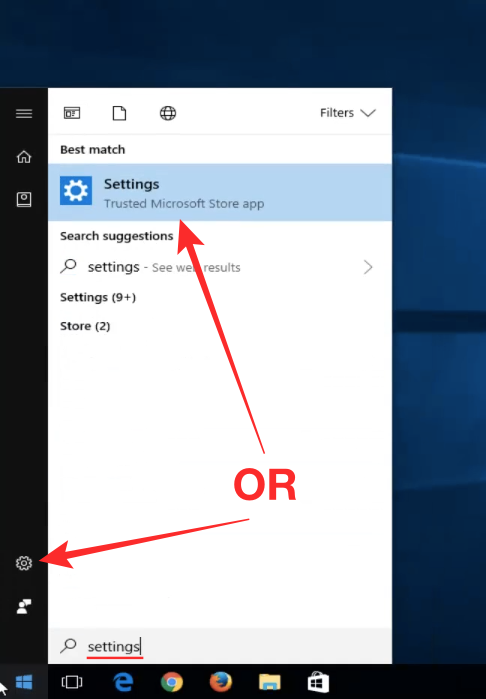 Screengrab nëpërmjet MDTechVideos " data-medium-file="https://cdn.nerdschalk.com/wp-content/uploads/2020/10/how-to-disable-game-bar-on-windows-10-1-a .png" data-large-file="https://cdn.nerdschalk.com/wp-content/uploads/2020/10/how-to-disable-game-bar-on-windows-10-1-a. png" class="size-full wp-image-262270" src="data:image/svg+xml;charset=utf-8,%3Csvg%20xmlns%3D'http%3A%2F%2Fwww.w3.org% 2F2000%2Fsvg'%20viewBox%3D'0%200%20486%20699'%2F%3E" alt="" width="486" height="699" data-full="https://cdn.nerdschalk.com /wp-content/uploads/2020/10/how-to-disable-game-bar-on-windows-10-1-a.png" data-full-size="486x699" loading="lazy" data-origin -src="https://cdn.nerdschalk.com/wp-content/uploads/2020/10/how-to-disable-game-bar-on-windows-10-1-a.png">
Screengrab nëpërmjet MDTechVideos " data-medium-file="https://cdn.nerdschalk.com/wp-content/uploads/2020/10/how-to-disable-game-bar-on-windows-10-1-a .png" data-large-file="https://cdn.nerdschalk.com/wp-content/uploads/2020/10/how-to-disable-game-bar-on-windows-10-1-a. png" class="size-full wp-image-262270" src="data:image/svg+xml;charset=utf-8,%3Csvg%20xmlns%3D'http%3A%2F%2Fwww.w3.org% 2F2000%2Fsvg'%20viewBox%3D'0%200%20486%20699'%2F%3E" alt="" width="486" height="699" data-full="https://cdn.nerdschalk.com /wp-content/uploads/2020/10/how-to-disable-game-bar-on-windows-10-1-a.png" data-full-size="486x699" loading="lazy" data-origin -src="https://cdn.nerdschalk.com/wp-content/uploads/2020/10/how-to-disable-game-bar-on-windows-10-1-a.png">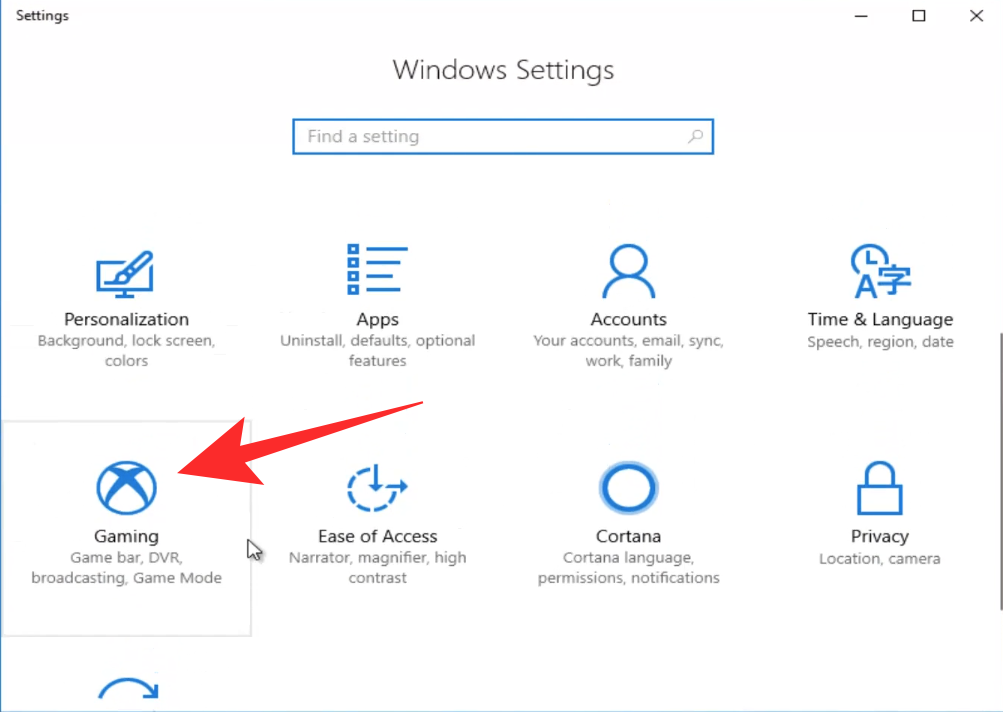 Screengrab nëpërmjet MDTechVideos " data-medium-file="https://cdn.nerdschalk.com/wp-content/uploads/2020/10/how-to-disable-game-bar-on-windows-10-5-a .png" data-large-file="https://cdn.nerdschalk.com/wp-content/uploads/2020/10/how-to-disable-game-bar-on-windows-10-5-a. png" class="size-full wp-image-262271" src="data:image/svg+xml;charset=utf-8,%3Csvg%20xmlns%3D'http%3A%2F%2Fwww.w3.org% 2F2000%2Fsvg'%20viewBox%3D'0%200%201003%20712'%2F%3E" alt="" width="1003" height="712" data-full="https://cdn.nerdschalk.com /wp-content/uploads/2020/10/how-to-disable-game-bar-on-windows-10-5-a.png" data-full-size="1003x712" loading="lazy" data-origin -src="https://cdn.nerdschalk.com/wp-content/uploads/2020/10/how-to-disable-game-bar-on-windows-10-5-a.png">
Screengrab nëpërmjet MDTechVideos " data-medium-file="https://cdn.nerdschalk.com/wp-content/uploads/2020/10/how-to-disable-game-bar-on-windows-10-5-a .png" data-large-file="https://cdn.nerdschalk.com/wp-content/uploads/2020/10/how-to-disable-game-bar-on-windows-10-5-a. png" class="size-full wp-image-262271" src="data:image/svg+xml;charset=utf-8,%3Csvg%20xmlns%3D'http%3A%2F%2Fwww.w3.org% 2F2000%2Fsvg'%20viewBox%3D'0%200%201003%20712'%2F%3E" alt="" width="1003" height="712" data-full="https://cdn.nerdschalk.com /wp-content/uploads/2020/10/how-to-disable-game-bar-on-windows-10-5-a.png" data-full-size="1003x712" loading="lazy" data-origin -src="https://cdn.nerdschalk.com/wp-content/uploads/2020/10/how-to-disable-game-bar-on-windows-10-5-a.png">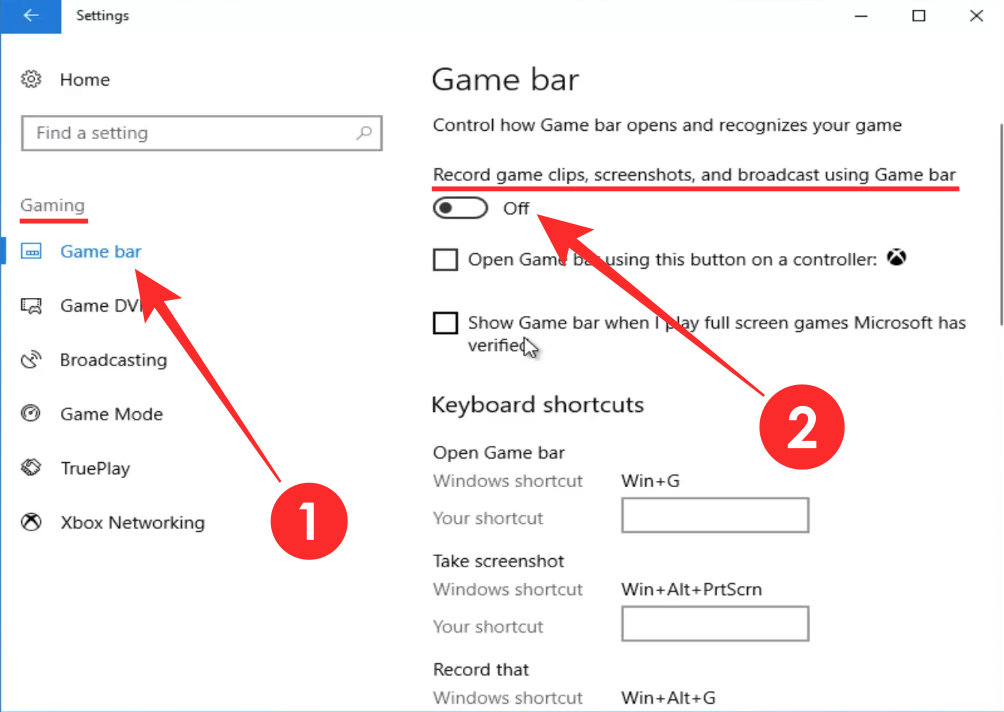 Screengrab nëpërmjet MDTechVideos " data-medium-file="https://cdn.nerdschalk.com/wp-content/uploads/2020/10/how-to-disable-game-bar-on-windows-10-8-a .png" data-large-file="https://cdn.nerdschalk.com/wp-content/uploads/2020/10/how-to-disable-game-bar-on-windows-10-8-a. png" class="size-full wp-image-262272" src="data:image/svg+xml;charset=utf-8,%3Csvg%20xmlns%3D'http%3A%2F%2Fwww.w3.org% 2F2000%2Fsvg'%20viewBox%3D'0%200%201004%20712'%2F%3E" alt="" width="1004" height="712" data-full="https://cdn.nerdschalk.com /wp-content/uploads/2020/10/how-to-disable-game-bar-on-windows-10-8-a.png" data-full-size="1004x712" loading="lazy" data-origin -src="https://cdn.nerdschalk.com/wp-content/uploads/2020/10/how-to-disable-game-bar-on-windows-10-8-a.png">
Screengrab nëpërmjet MDTechVideos " data-medium-file="https://cdn.nerdschalk.com/wp-content/uploads/2020/10/how-to-disable-game-bar-on-windows-10-8-a .png" data-large-file="https://cdn.nerdschalk.com/wp-content/uploads/2020/10/how-to-disable-game-bar-on-windows-10-8-a. png" class="size-full wp-image-262272" src="data:image/svg+xml;charset=utf-8,%3Csvg%20xmlns%3D'http%3A%2F%2Fwww.w3.org% 2F2000%2Fsvg'%20viewBox%3D'0%200%201004%20712'%2F%3E" alt="" width="1004" height="712" data-full="https://cdn.nerdschalk.com /wp-content/uploads/2020/10/how-to-disable-game-bar-on-windows-10-8-a.png" data-full-size="1004x712" loading="lazy" data-origin -src="https://cdn.nerdschalk.com/wp-content/uploads/2020/10/how-to-disable-game-bar-on-windows-10-8-a.png">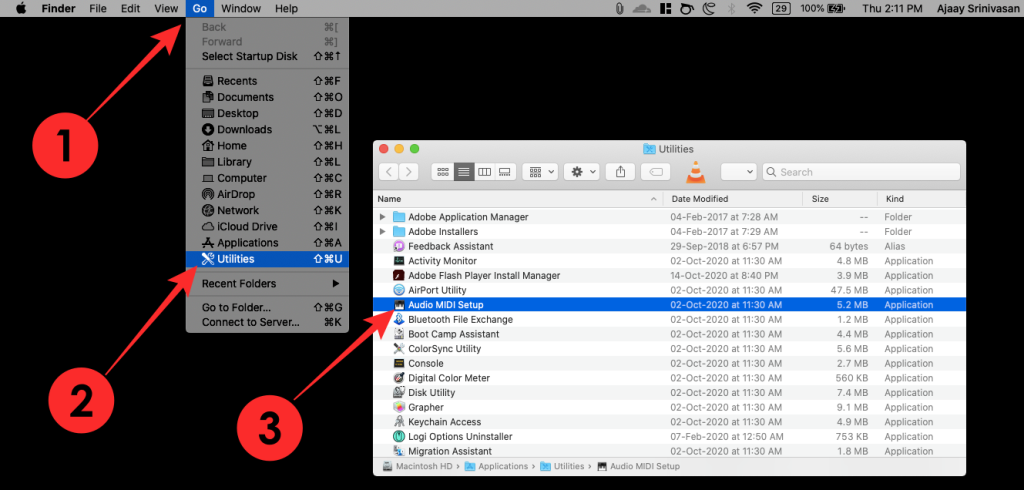
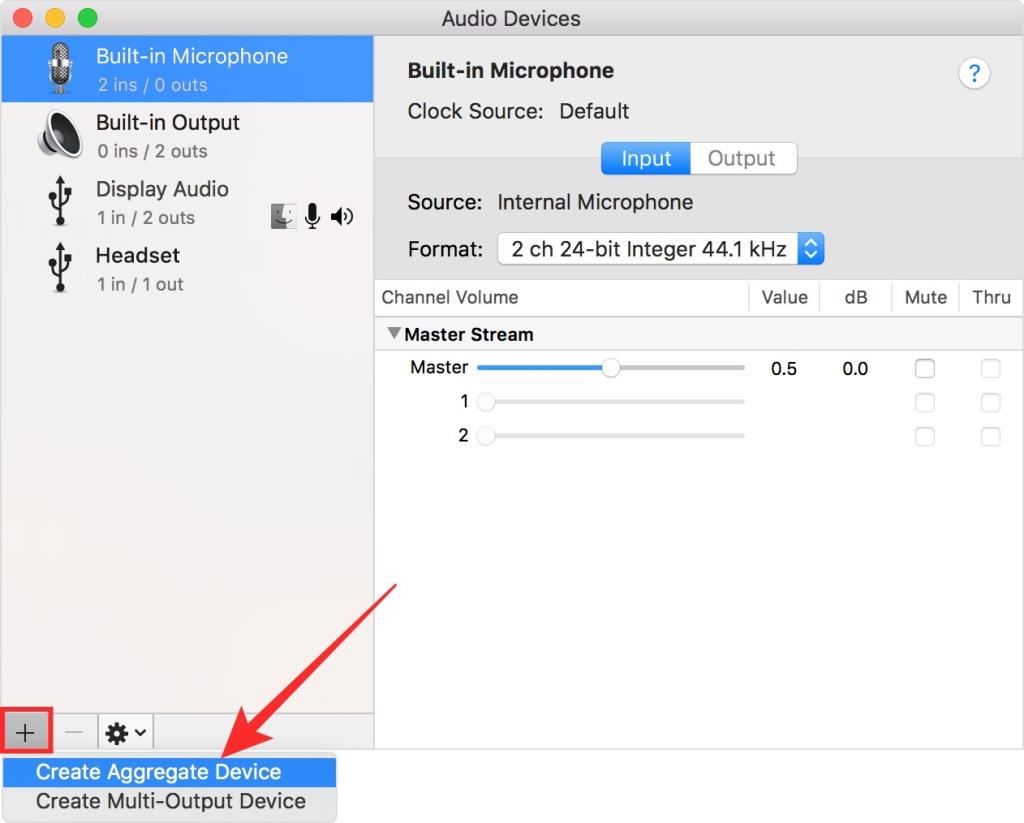
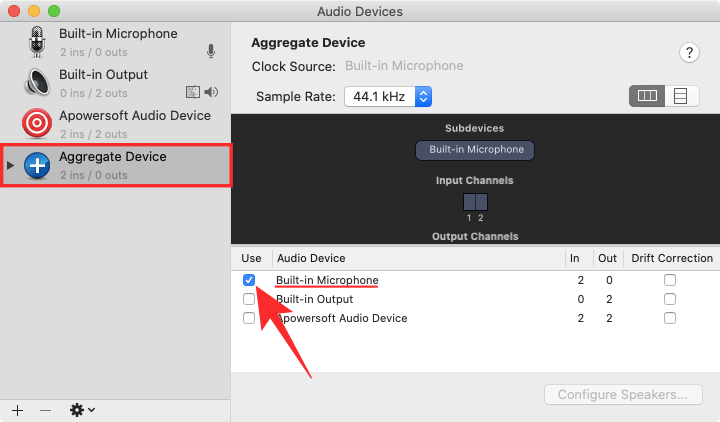
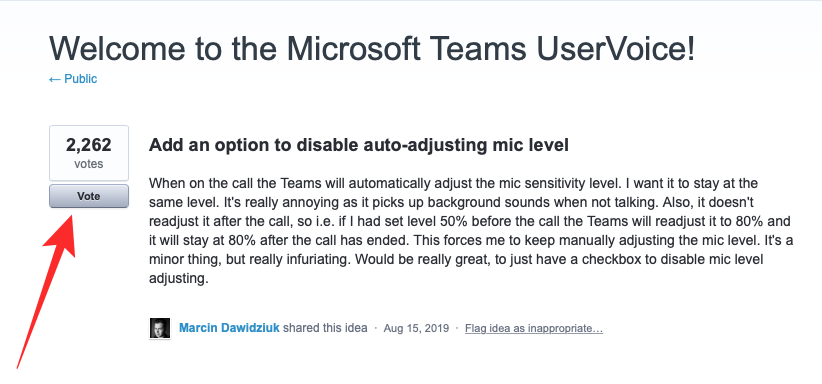
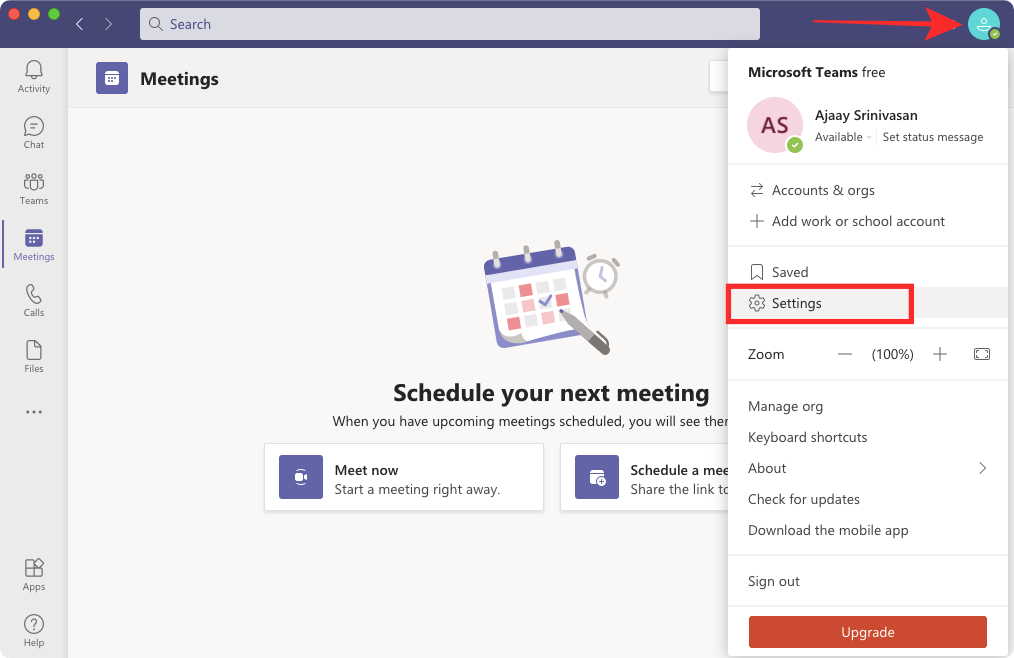
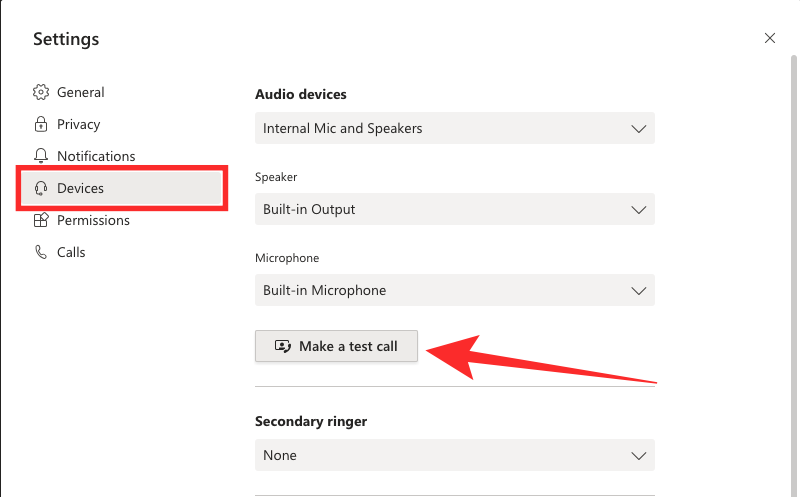
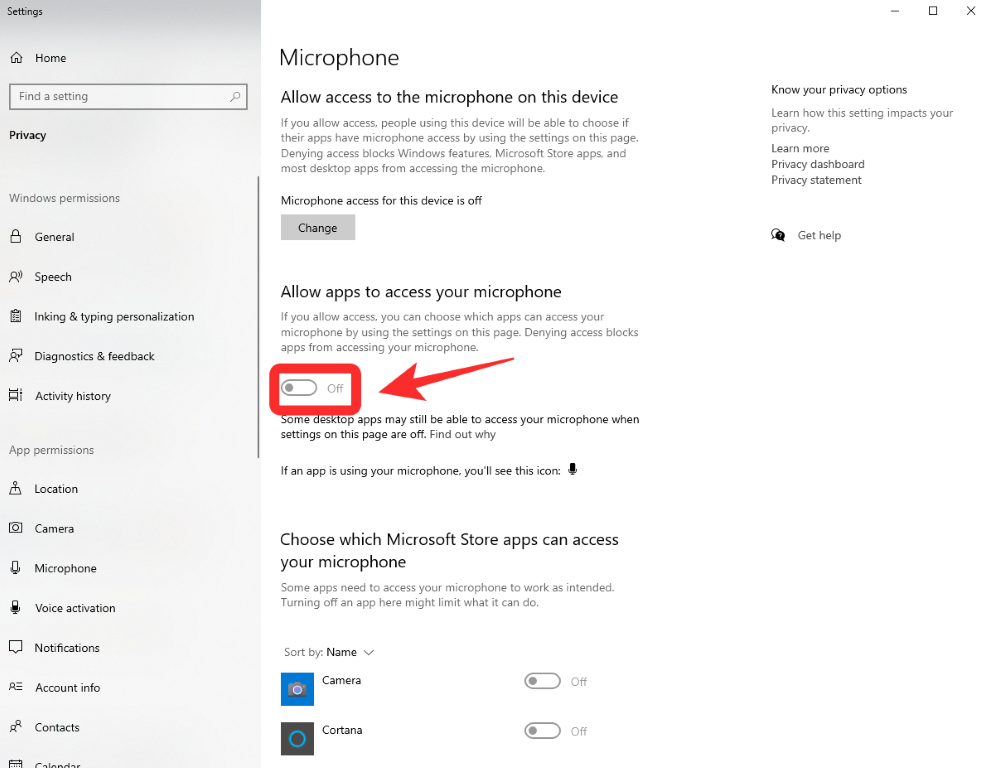
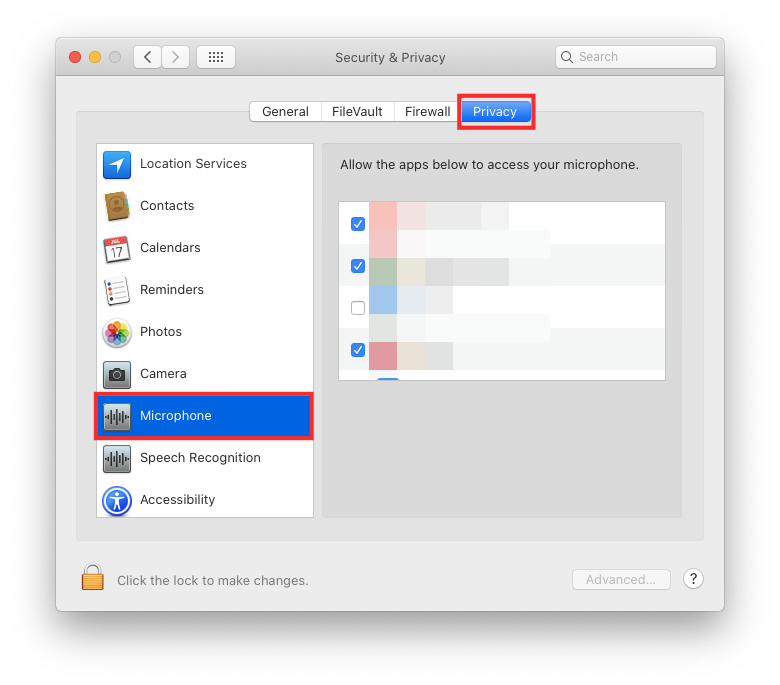















![Si të rregulloni gabimin e ekranit jeshil të Windows 11 [8 mënyra] Si të rregulloni gabimin e ekranit jeshil të Windows 11 [8 mënyra]](https://blog.webtech360.com/resources8/images31/image-5564-0105182715287.png)
![[Përditësimi: 8 nëntor] Mjeti Snipping nuk funksionon në Windows 11? Si të rregulloni gabimet ose problemet e shkurtoreve Ky aplikacion nuk mund të hapet. [Përditësimi: 8 nëntor] Mjeti Snipping nuk funksionon në Windows 11? Si të rregulloni gabimet ose problemet e shkurtoreve Ky aplikacion nuk mund të hapet.](https://blog.webtech360.com/resources8/images31/image-6552-0105182756436.jpg)
![Si të anashkaloni gabimin e ndaluar të Zoom 403 [Përditësim: Zoom rregulloi problemin] Si të anashkaloni gabimin e ndaluar të Zoom 403 [Përditësim: Zoom rregulloi problemin]](https://blog.webtech360.com/resources8/images31/image-2646-0105182808274.png)








